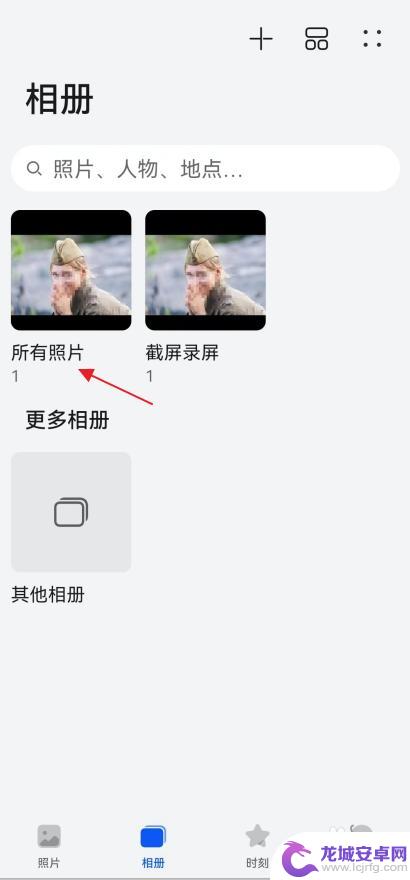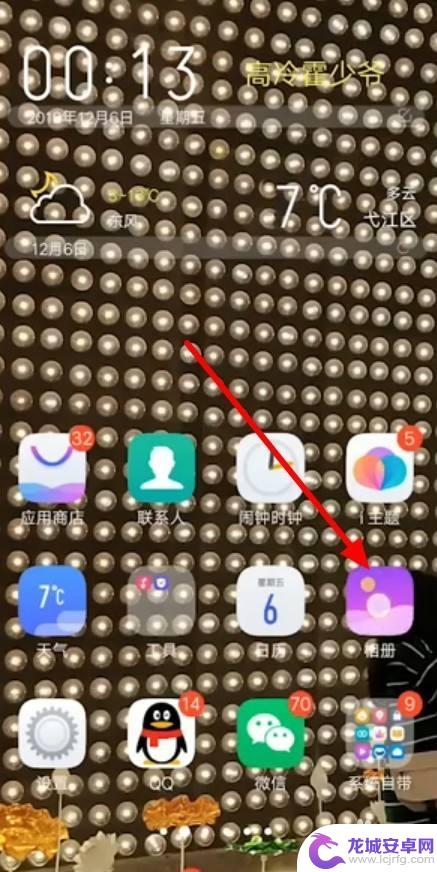iphone图片编辑马赛克 苹果自带马赛克怎么用
在现如今的社交媒体时代,拍照已经成为我们日常生活中不可或缺的一部分,为了保护隐私或者增加照片的艺术感,许多人喜欢在图片上添加马赛克效果。而对于iPhone用户来说,苹果手机自带的马赛克功能则成为了一个便捷实用的选择。如何使用iPhone自带的马赛克功能呢?让我们一起来探索一下。
苹果自带马赛克怎么用
方法如下:
1解锁手机,打开照片,进入相册。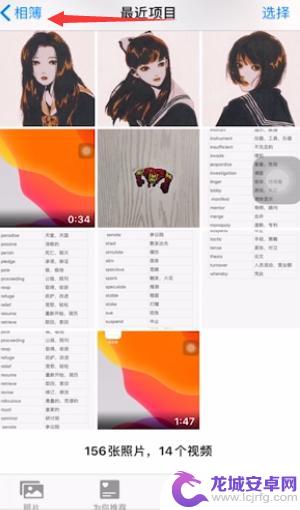 2选择需要马赛克的图片,点击右上角的编辑。
2选择需要马赛克的图片,点击右上角的编辑。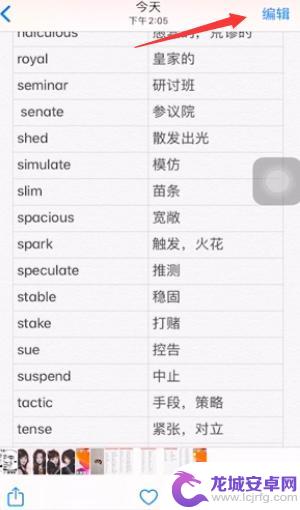 3来到编辑页面后,点击屏幕右上角的三点。选择标记。
3来到编辑页面后,点击屏幕右上角的三点。选择标记。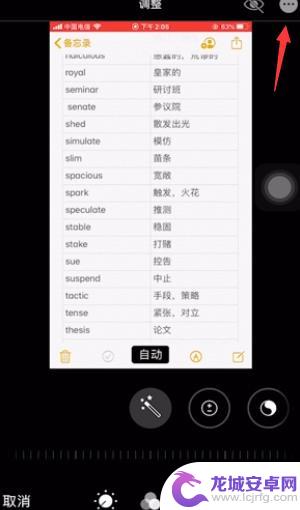 4来到标记界面后,使用底部的荧光笔样式。
4来到标记界面后,使用底部的荧光笔样式。 5选择调整宽度和透明度,点击右下角的颜色盘。
5选择调整宽度和透明度,点击右下角的颜色盘。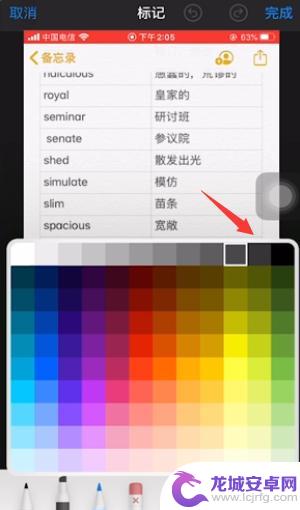 6选择马赛克颜色,完成后给图片进行马赛克处理即可。
6选择马赛克颜色,完成后给图片进行马赛克处理即可。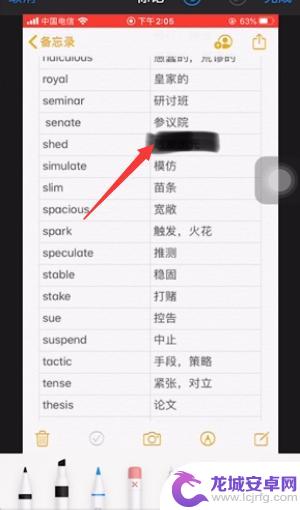 7总结如下。
7总结如下。
以上是关于如何在iPhone上编辑图片并添加马赛克的全部内容,如果您遇到这种情况,您可以按照以上方法解决,希望这对大家有所帮助。
相关教程
-
如何去除马赛克看原图华为手机 华为手机怎么去除照片中的马赛克
在日常生活中,我们经常会使用手机拍摄照片,而有时候在编辑照片的过程中,我们会发现照片上出现了令人困扰的马赛克,特别是在华为手机拍摄照片后,很多用户会遇到照片中出现马赛克的问题,...
-
手机马赛克怎么去除 手机拍照后怎么去除马赛克
手机拍照时出现马赛克是一种常见现象,这可能是由于低光照、快门速度过快或者相机传感器受损等原因造成的,如何去除这些令人困扰的马赛克呢?有一些简单的方法可以尝试,比如使用图片编辑软...
-
苹果手机如何画马赛克 苹果手机图片马赛克怎么去除
苹果手机如何画马赛克?苹果手机图片马赛克怎么去除?在现代社交媒体上,我们经常会遇到需要对图片进行处理的情况,其中画马赛克是一种常见的操作,苹果手机作为目前市场上最受欢迎的智能手...
-
苹果手机怎样将图片打马赛克 苹果手机图片马赛克去除技巧
在日常生活中,我们经常会遇到需要保护隐私的情况,比如分享照片时需要打马赛克处理,而对于苹果手机用户来说,如何将图片打马赛克或者去除马赛克成为了一个常见的问题。苹果手机提供了一些...
-
用手机怎么去除马赛克图片 手机去除马赛克方法
在日常生活中,我们经常会遇到一些需要处理图片的情况,而有时候我们可能会遇到一些马赛克处理的图片,马赛克处理通常是为了保护图片中的隐私信息或者美化图片效果。但有时候我们可能需要去...
-
iphone照片打了马赛克怎么复原 手机如何取消马赛克看清原图
在现代社交媒体的普及下,人们经常通过手机拍摄照片并与他人分享,有时我们可能希望在照片上加上马赛克以保护他人隐私。当我们想要取消马赛克以还原图片时,该如何操作呢?幸运的是对于iP...
-
如何用语音唤醒苹果6手机 苹果手机语音唤醒功能怎么开启
苹果6手机拥有强大的语音唤醒功能,只需简单的操作就能让手机立即听从您的指令,想要开启这项便利的功能,只需打开设置,点击Siri和搜索,然后将允许Siri在锁定状态下工作选项打开...
-
苹果x手机怎么关掉 苹果手机关机关不掉解决方法
在我们日常生活中,手机已经成为了我们不可或缺的一部分,尤其是苹果X手机,其出色的性能和设计深受用户喜爱。有时候我们可能会遇到一些困扰,比如无法关机的情况。苹果手机关机关不掉的问...
-
如何查看苹果手机详细信息 苹果手机如何查看详细设备信息
苹果手机作为一款备受瞩目的智能手机,拥有许多令人称赞的功能和设计,有时我们可能需要查看更详细的设备信息,以便更好地了解手机的性能和配置。如何查看苹果手机的详细信息呢?通过一些简...
-
手机怎么把图片保存到u盘 手机照片传到U盘教程
在日常生活中,我们经常会遇到手机存储空间不足的问题,尤其是拍摄大量照片后,想要将手机中的照片传输到U盘中保存是一个很好的解决办法。但是许多人可能不清楚如何操作。今天我们就来教大...